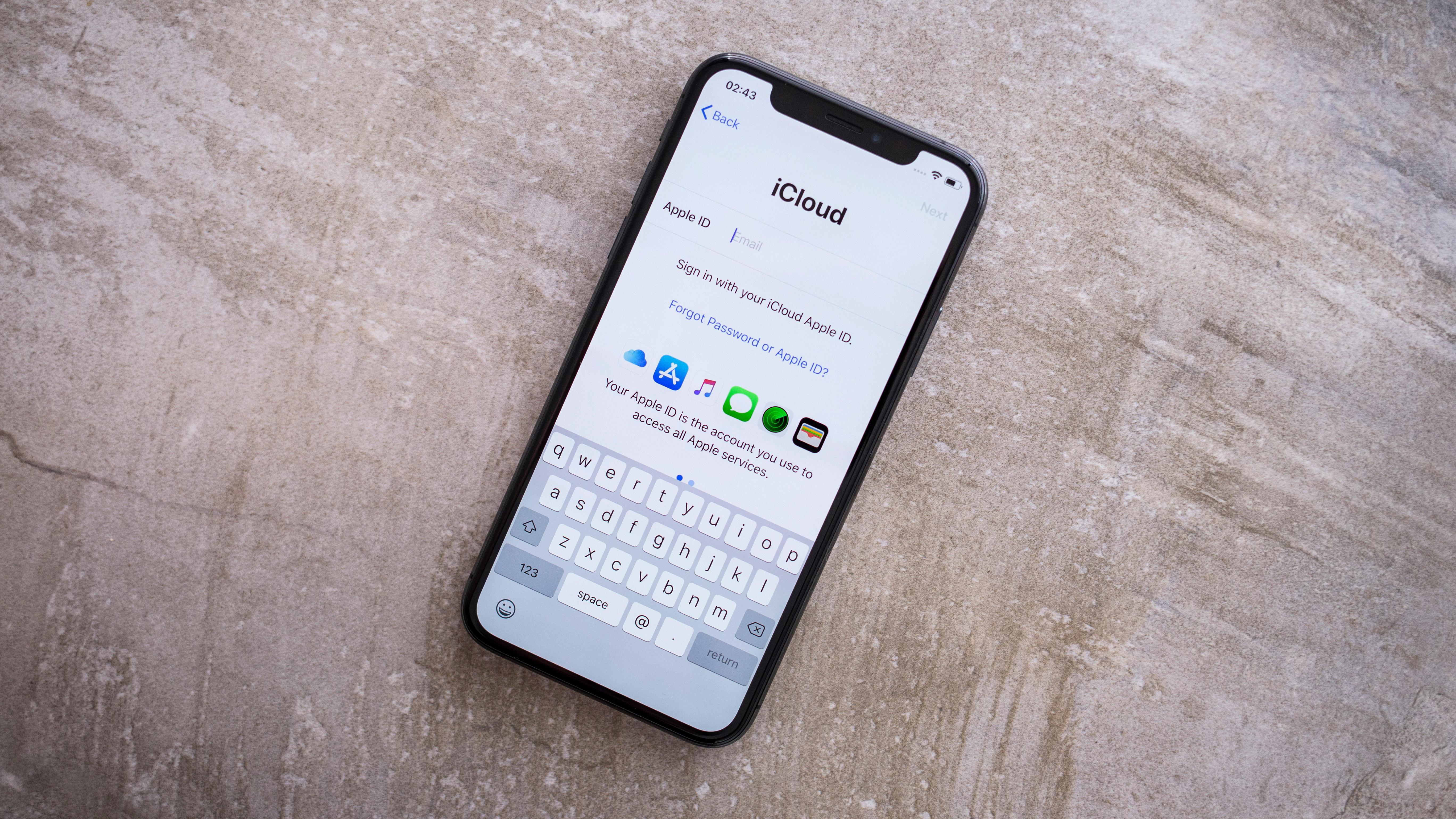
iOS 13 Советы и хитрости: как сохранить пароль? Не волнуйтесь, мы покажем вам, как это сделать, выполнив указанные шаги.
Apple выпустила новую версию iOS, iOS 13, 19 сентября 2019 года. Как и во всех других выпущенных версиях, всегда есть новые улучшения и функции, которые Apple может предложить всем своим пользователям. Хотя эта функция о том, как сохранить ваш пароль, доступна не только в iOS 13, но и в меньшей версии iOS 12.
Как и в версии для iOS 12, в iOS 13 вы также можете сохранять пароли и данные для входа в iCLoud. Помимо возможности сохранять пароли к вашему iCloud, вы также можете сохранять пароли в своем мобильном сафари для всех сайтов. Читайте ниже, чтобы узнать, как сохранять и хранить пароли в iCloud и Mobile Safari.
Прежде всего, всегда обновляйтесь до последней версии iOS 13, чтобы иметь доступ к ее новым функциям. Но не все устройства Apple могут поддерживать это новое обновление iOS 13, поэтому, пожалуйста, обратитесь к приведенному ниже списку, чтобы узнать, поддерживает ли используемое вами устройство Apple новое обновление iOS 13.
Списки устройств Apple, поддерживающих iOS 13:
- iPhone 6S и 6S Plus.
- iPhone SE.
- iPhone 7 и 7 Plus.
- iPhone 8 и 8 Plus.
- iPhone X.
- iPhone XS, XS Max и XR.
- iPhone 11, 11 Pro и 11 Pro Макс.
- iPod Touch седьмого поколения
Если у вас есть Apple iPhone с поддержкой iOS 13 или любых других моделей iPhone, мы будем рады помочь вам решить любые проблемы, которые могут возникнуть у вас с вашим устройством. Не стесняйтесь обращаться к нам, используя эту форму. Это бесплатный сервис, который мы предлагаем. Однако мы просили, чтобы, когда вы действительно связывались с нами, постарались максимально подробно рассказать о вашей проблеме, чтобы мы могли точно оценить вашу проблему и предложить соответствующие решения.
ШАГИ НА iOS 13 ПОЛЕЗНЫЕ СОВЕТЫ: КАК СОХРАНИТЬ ПАРОЛЬ НА iPHONE
В целях безопасности перед включением сохранения пароля убедитесь, что веб-сайты защищены и надежны, чтобы сторонние сайты не могли получить доступ к предпочитаемым веб-сайтам с сохраненными паролями и iCloud.
Чтобы включить сохранение пароля на iPhone, просто:
- Зайдите в настройки на главном экране
- Прокрутите вниз и нажмите на настройки учетные записи
- Нажмите на веб-сайте Пароли приложений.
- Для подтверждения необходимо использовать Touch ID
- Нажмите на кнопку «Добавить», знак плюс (+), расположенный в правом верхнем углу
- Введите данные сайта
- Введите имя пользователя
- Введите пароль
- Нажмите на Готово.
- Список сайтов и сохраненных паролей будет отображаться на экране.
Существует также дополнительная опция для автозаполнения паролей, просто включите, чтобы включить автозаполнение паролей. Это позволяет «Автозаполнение паролей» для веб-сайтов, которые вы предпочитаете не сохранять пароли и будут отображаться на экране этого конкретного веб-сайта. Мы всегда можем не сохранять пароли в целях безопасности, но если веб-сайты защищены и ваш iPhone также защищен, то есть только вы можете иметь доступ к вашему iPhone, тогда лучше всего включить опцию сохранения пароля. Это поможет вам автоматически входить на веб-сайты без необходимости вводить пароль каждый раз, когда это необходимо для более эффективного и быстрого доступа к предпочитаемым веб-сайтам.
связаться с нами
Если у вас есть какие-нибудь вопросы проблемы относительно вашего iPhone, не стесняйтесь связаться с нами, используя эту форму. Мы поможем вам и предоставим вам бесплатную техническую поддержку. Просто предоставьте нам как можно более подробную информацию, чтобы мы могли провести точную оценку и предоставить вам соответствующее вмешательство. Кроме того, дайте нам знать ваш опыт по пути. С нетерпением жду Вашего ответа.
Оцените статью!


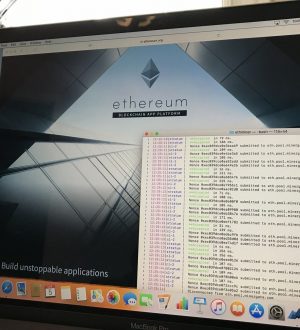
Отправляя сообщение, Вы разрешаете сбор и обработку персональных данных. Политика конфиденциальности.